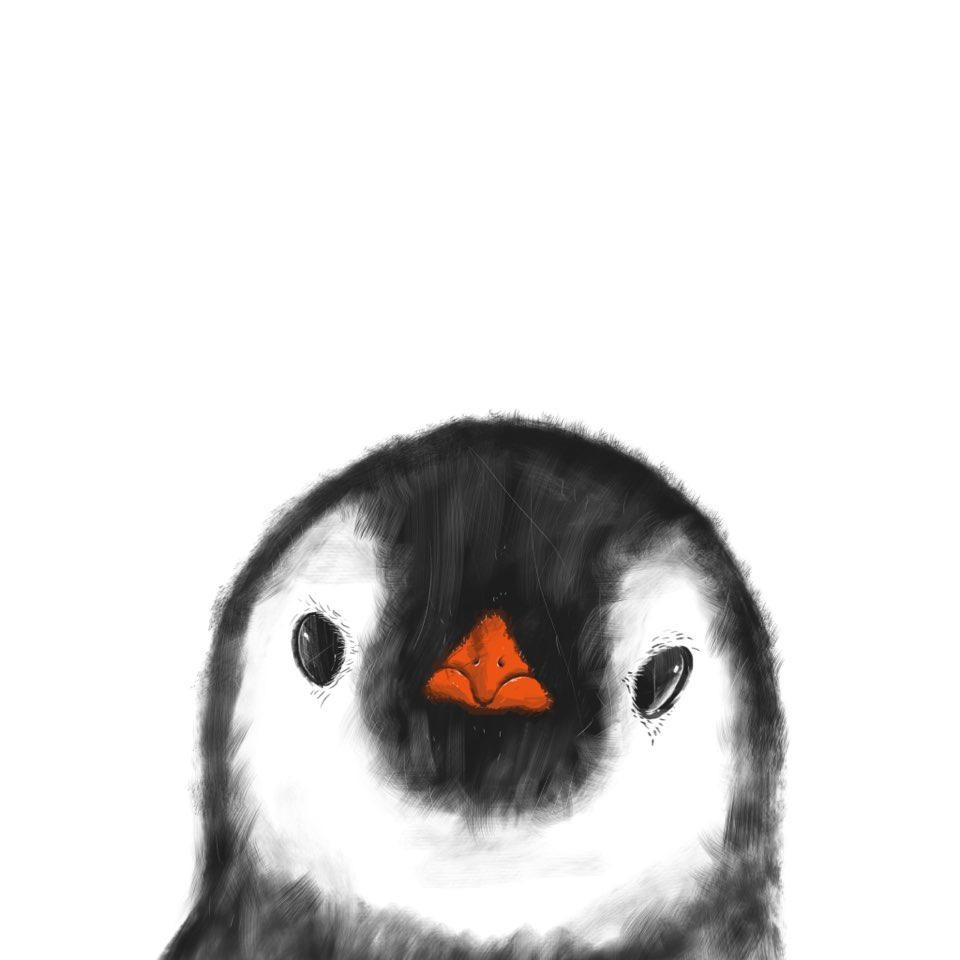불친절한 블로그
[Windows][Linux] 윈도우와 리눅스 사이 공유폴더 만들기 본문
실습 환경
| OS : windows10, linux(ubuntu 20.04.3 LTS) 터미널 접속 툴 : putty |
남아있는 피씨로 공유폴더를 만들어서 사용하고 있었다.
하지만 여러사람이 사용하면서 파일전송 속도가 확연히 느려지고, 네트워크 통신이 자주 끊겨서
현재 내부 서버로 사용되고 있는 리눅스 기반의 워크스테이션에 공유폴더를 만들어서 사용해보려고 한다.

같은 인터넷을 잡고 있어서 내부ip로 접속해서 공유폴더를 만들면 되지 않을까? 생각을 하던참에
구글링을 해본결과
윈도우 - 리눅스 파일공유에 대해 글이 있길래 살펴봤다.
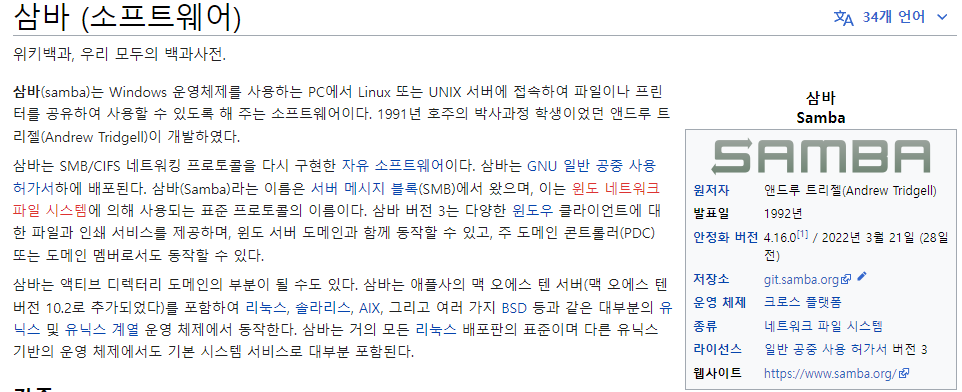
자 우선 워크스테이션에 접속해보자.
putty를 켠다.
Host Name에 워크스테이션의 내부ip를 입력한다.
포트번호는 변경하지 않았으면 ssh 기본 포트 22로 되어있을 것이다.
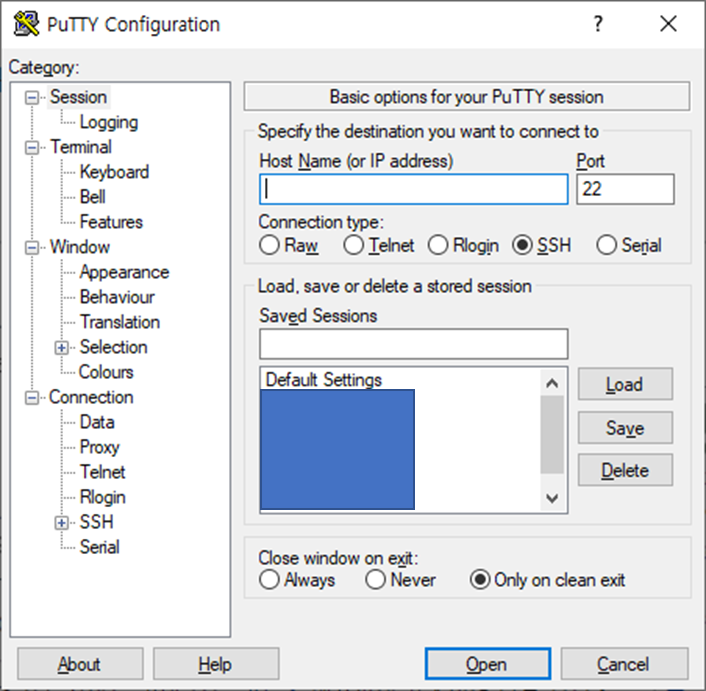
접속을 했다면
정상적인 서비스 사용을 위해 update를 한번 하자.
명령어 입력만 하면 알아서 해주니까.. 너무 편하다.
$ sudo apt-get update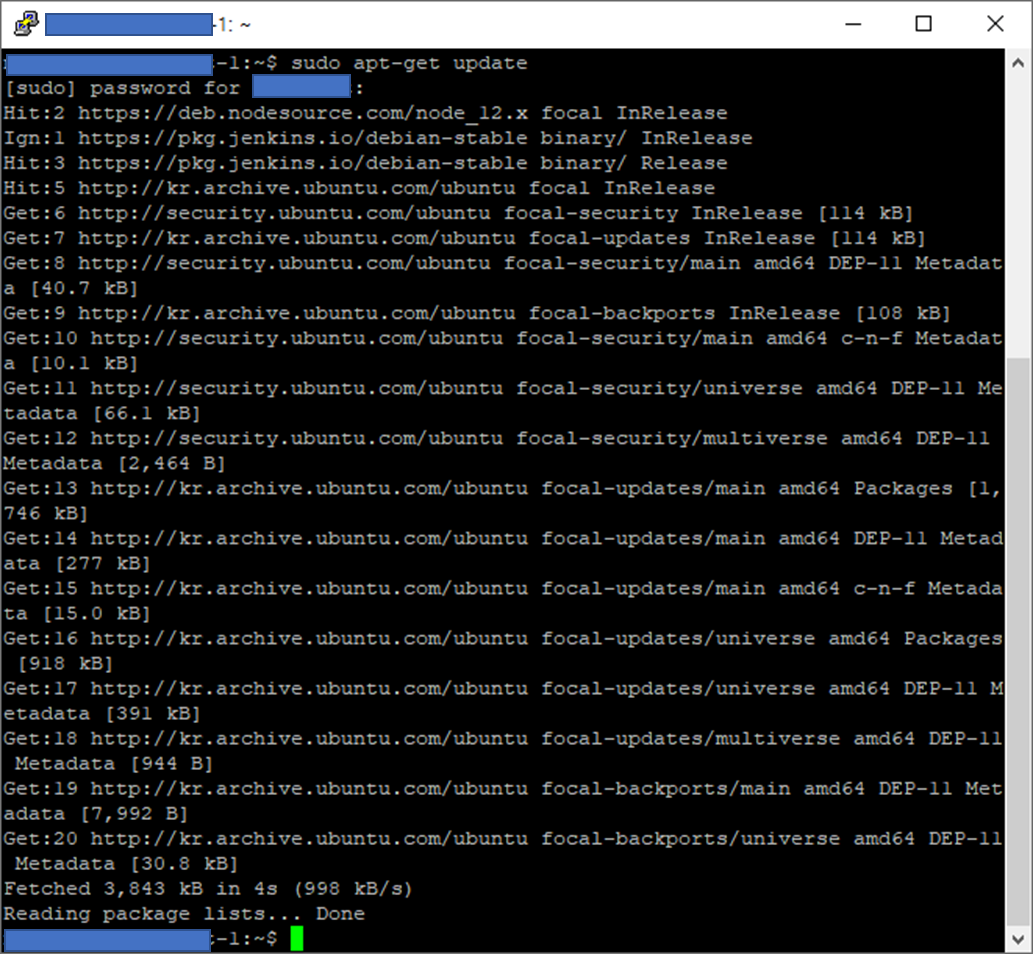
Samba를 설치하자.
$ sudo apt-get install samba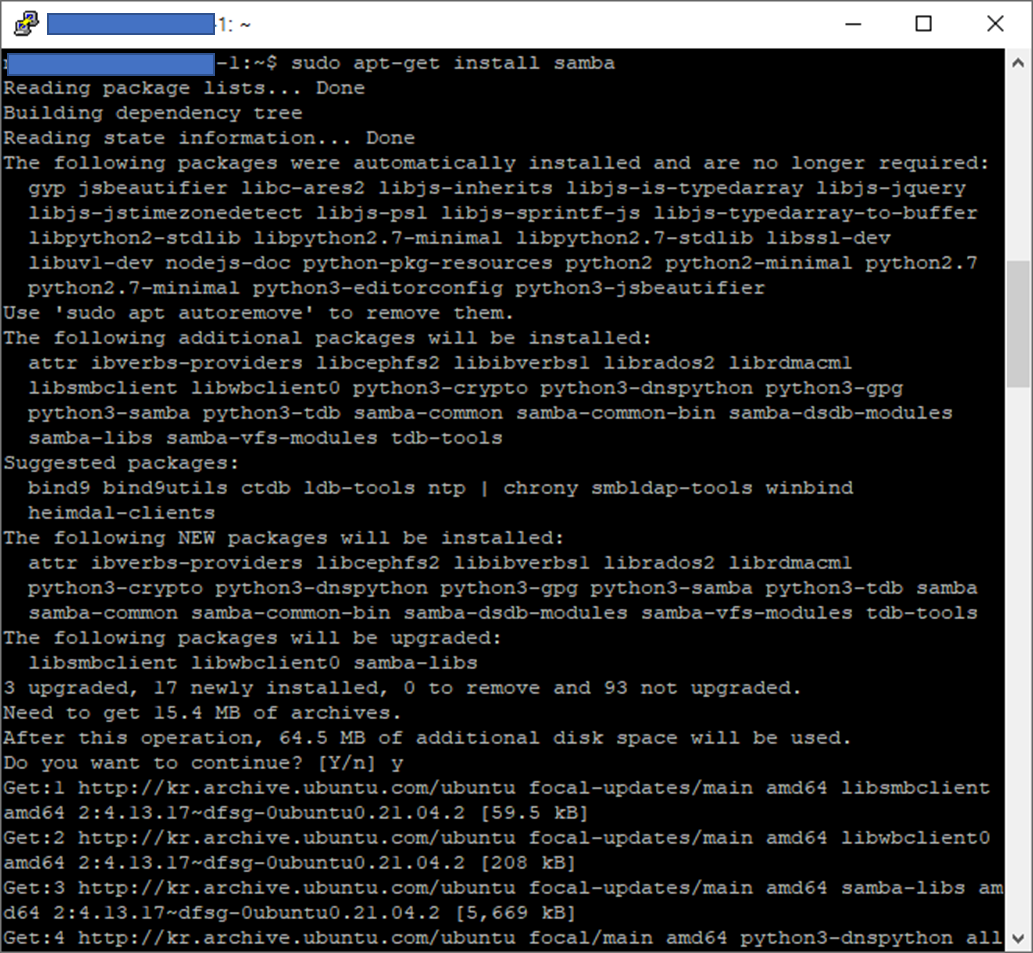
설치가 완료되었으면 공유폴더로 사용할 디렉토리를 하나 생성한다.
$ mkdir ['디렉토리 명']공유할 디렉토리의 설정을 하기 위해서 config 파일을 열어준다.
$ sudo vi /etc/samba/smb.conf
config 파일안 가장하단에 새로 글을 작성해준다.
저장은 당연히 해야죠.
['디렉토리 명']
comment = 자유롭게 설명을 적자
path = /home/['사용자명']/['디렉토리 명']
read only = no
browsable = yes
public = no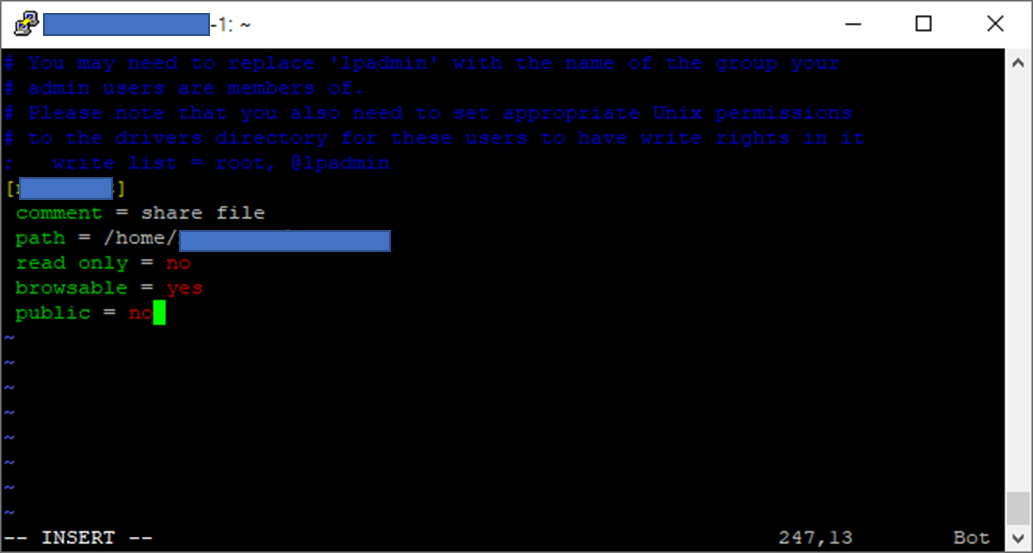
삼바 서비스를 재시작 해준다.
그리고 방화벽 규칙을 추가해준다.
$ sudo service smbd restart
$ sudo ufw allow samba
삼바를 사용하기 위한 계정을 추가한다.
이 계정을 통해서 공유 폴더에 접근한다.
$ sudo smbpasswd -a ['계정명']
실제로 공유폴더에 접근했을때
정상적으로 잘 되었는지 확인하기 위해서 파일하나를 test로 만들어준다.
디렉토리 위치에서 만들어야 하기 때문에 디렉토리 안으로 이동 후 만들어준다.
$ cd ['디렉토리 명']
$ touch test
공유폴더에 접근할 윈도우 피씨로 작업을 해보면
우선 윈도우 키 + R 을 눌러 실행창을 띄운다.
우분투 워크스테이션의 ip를 \\뒤에 입력한다.
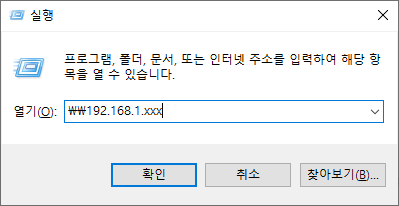
그럼 탐색기 하나가 뜨면서 네트워크 자격 증명을 물어본다.
우분투 접속 정보를 입력하면된다.
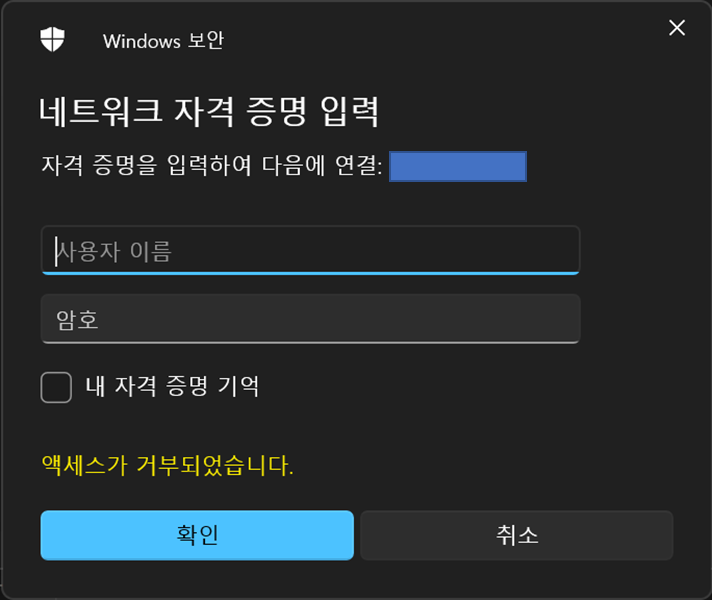
그럼 우분투에서 만든 공유폴더 하나가 있다.
공유 폴더 안에 들어가면 test파일 만들었던게 안에 들어있다.
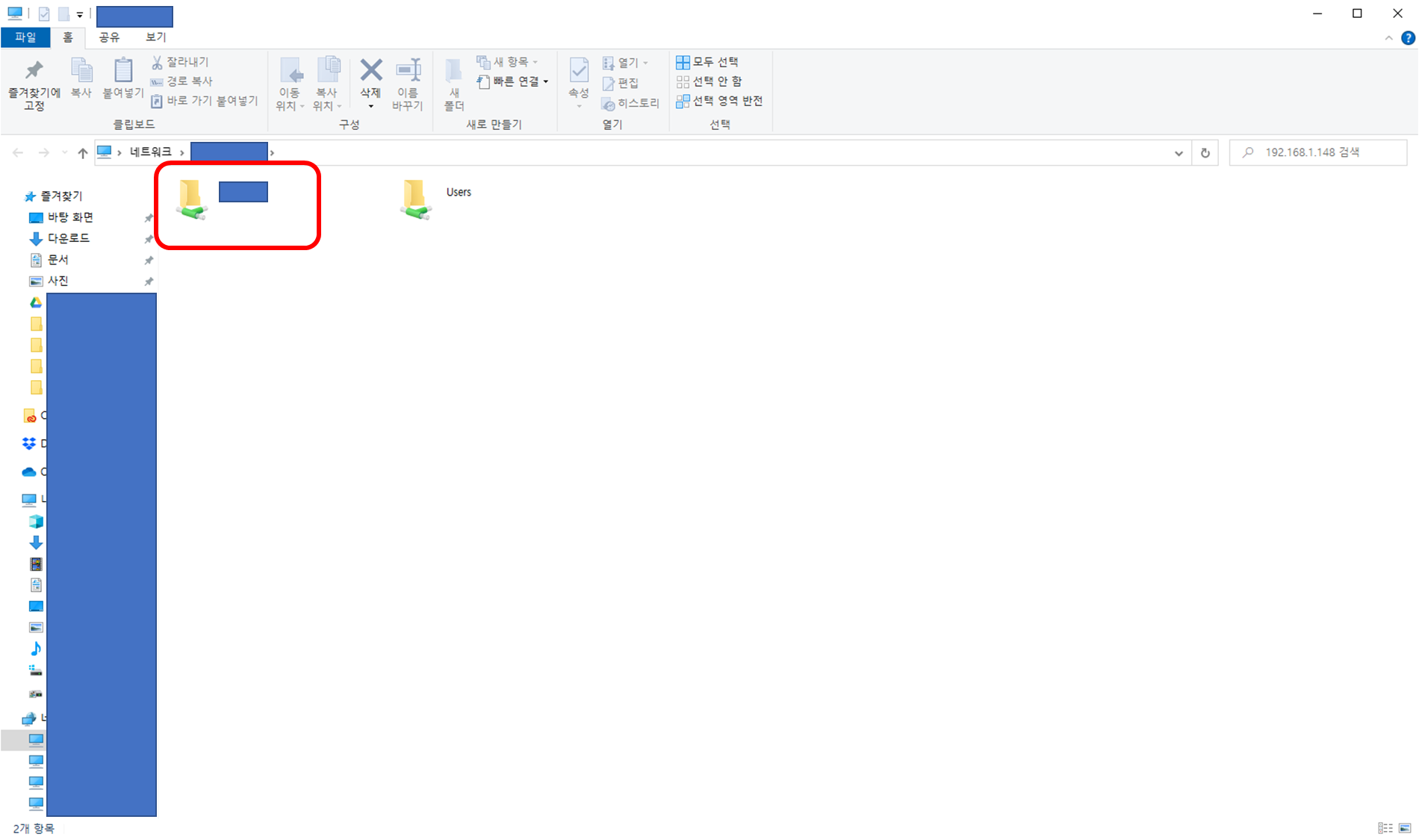
이 탐색기에 아무 파일이나 집어넣고
우분투에서 공유폴더로 접근하면 윈도우에서 집어넣은 파일을 확인할 수 있다.
그 사이에 뭔가 이것저것 넣었다.
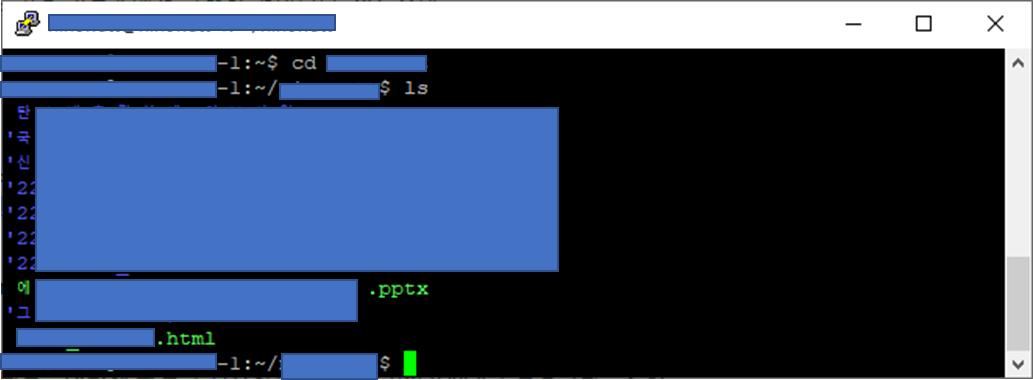
'Etc > Study' 카테고리의 다른 글
| [TypeScript] TypeScript 알아보기 (0) | 2022.05.31 |
|---|---|
| [AWS] EC2에 postgresql 설치하기 (0) | 2022.05.04 |
| [Next.js] SPA vs MPA (0) | 2022.04.05 |
| [JPA] JPA 세팅하기 & 실습하기 (0) | 2022.03.04 |
| [JavaScript] var, let, const 어떤순간 어떻게 써야하지? (2) | 2022.02.09 |